یکی از نگرانیهای اغلب ما هنگام خرید یک گوشی جدید، دستیابی به اطلاعات و دادههای گوشی قبلیمان است. هنگامیکه میخواهید گوشی خود را تغییر بدهید، مهم است که مطمئن شوید که عکسهای مخاطبین و سایر فایلهایتان بهدرستی به گوشی جدید منتقل میشوند. همچنین درحالتکلی هدف ما اطمینان از این مورد است که کار انتقال واتس اپ به گوشی جدید بهخوبی اجرا شود. اگر بهتازگی صاحب یک گوشی جدید شدهاید و به این فکر میکنید که چگونه دادههای واتساپ خود را از طریق ترفند های جالب واتس اپ انتقال بدهید و بازیابی کنید، تا انتهای این مقاله با ما همراه شوید. در اینجا، ما بهترین روشهایی را که در انتقال چت واتساپ از آیفون به اندروید به شما کمک میکنند، جمعآوری کردهایم.
نحوه انتقال چت واتساپ از آیفون به اندروید
متأسفانه، واتساپ هیچ روشی را بهطور رسمی برای انتقال آسان دادهها از یک دستگاه به دستگاه دیگر ارائه نداده است، مگر اینکه هر دو دستگاه از یک پلتفرم استفاده کنند. بااینحال این ویژگی فقط مختص واتساپ نیست و اغلب برنامههای پیامرسانی فوری انتقال چت واتساپ از آیفون به اندروید را مستقیم انجام نمیدهند. البته باید اضافه کنیم که این قانون برای انتقال چت واتساپ از اندروید به ایفون هم صادق است.
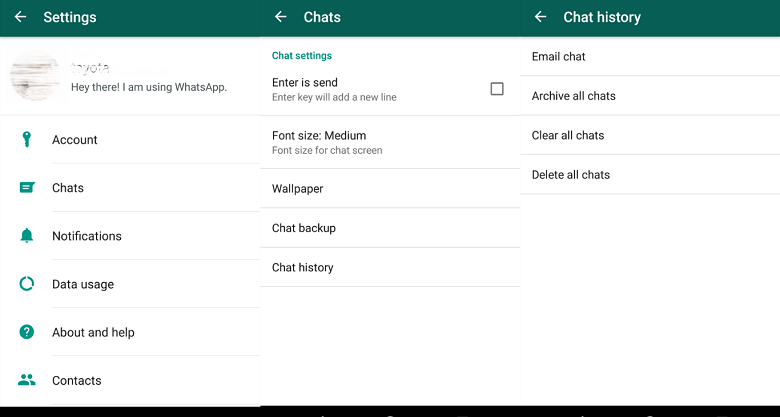
دلیل اصلی عدم توانایی واتساپ در انتقال دادههای چت بین سیستمعاملهای مختلف، تفاوت در نحوه پشتیبانگیری آیاواس و اندروید است. واتساپ در اندروید از گوگل درایو برای پشتیبانگیری از اطلاعات خود استفاده میکند، درحالیکه iOS از iCloud برای پشتیبانگیری از دادهها بهره برده است. این امر همگامسازی دادههای واتساپ را در اندروید و آیاواس غیرممکن میکند. بااینحال نگران نباشید، در ادامه بهترین شیوههای انتقال چت واتساپ از آیفون به اندروید را با شما در میان میگذاریم.
روش اول، انتقال چت واتساپ از آیفون به اندروید با آیکرفون ترنسفر
یکی از راههای ساده برای انتقال واتس اپ به گوشی جدید اندروید استفاده از برنامه iCareFone Transfer است. این برنامه امکان انتقال یک مرحلهای واتساپ از آیفون به اندروید را به شما میدهد. رابط کاربری آن طراحی زیبا و سادهای دارد و همه گوشیهای آیفون و اندروید از آن پشتیبانی میکنند. برای استفاده از آن در مرحله اول، iCareFone Transfer را بر روی کامپیوتر دانلود و نصب کنید و گوشی آیفون و اندورید خود را به سیستمتان متصل کنید.
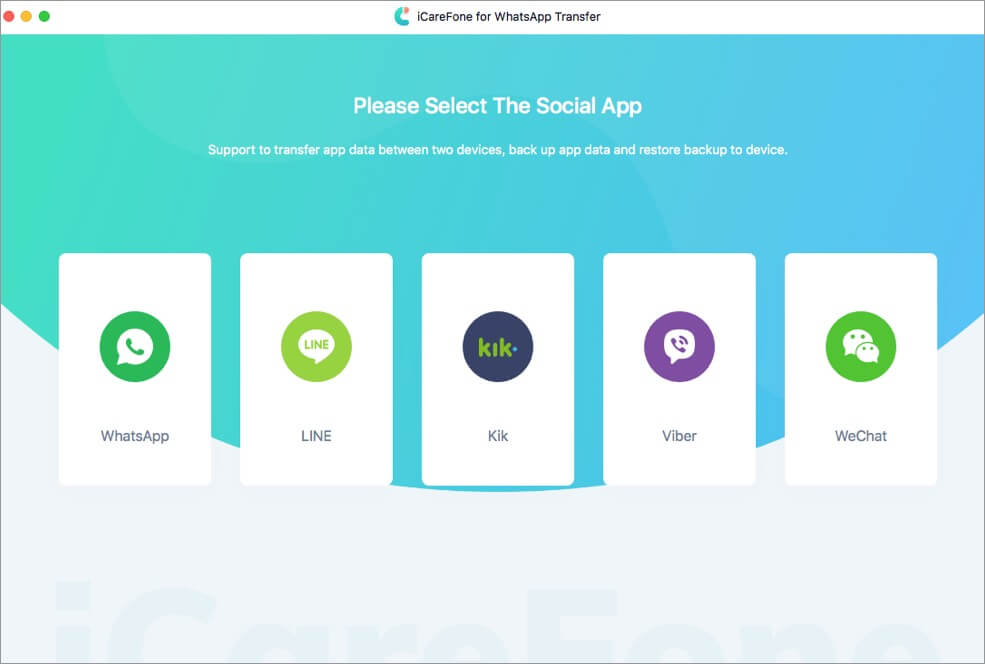
مرحله دوم، بر روی گزینه «Transfer» کلیک کنید تا فرآیند انتقال آغاز شود. در این مرحله نرمافزار در حال پشتیبان گیری از دادههای واتساپ شما در دستگاه مبدأ است. در سومین مرحله، باید حساب واتساپ را تائید کنید. برای این کار شماره تلفن و کد کشور خود را در بخش مشخصشده وارد کنید و روی گزینه Verifyکلیک کنید. پس از تائید حساب در آخرین مرحله، نرمافزار بهطور خودکار دادههایی را تولید میکند که میتوانند در دستگاه موردنظر شما بازیابی شوند. پس از تولید دادهها، باید چند دقیقه صبر کنید تا دادهها به دستگاه موردنظرتان منتقل شود. البته iCareFone بهجز امکانپذیرکردن انتقال چت واتساپ از آیفون به اندروید، چند قابلیت دیگر هم به شما ارائه میدهد، ازجمله، پشتیبانگیری رایگان از چت واتساپ iOS، بازیابی بک آپ واتساپ آیفون یا اندروید، انتقال واتساپ از آیفون به آیفون بدون iCloud، انتقال چت واتساپ از اندروید به آیفون.
روش دوم، انتقال چت واتساپ از آیفون به اندروید با چت ایمیل
یکی دیگر از راههای انتقال چت واتساپ از آیفون به اندروید استفاده از چت ایمیل است. با این روش که در ادامه، جزئیات آن را به شما آموزش خواهیم داد، میتوانید بهراحتی دادههای واتساپ خود را به دستگاه اندرویدی خود منتقل کنید اما نمیتوانید آنها را در واتساپ دستگاه جدید خود باز کنید. برای انجام این روش در قدم اول، از گوشی آیفون خود، تنظیمات واتساپ را بازکنید، روی گزینه «Chat Settings» ضربه بزنید، سپس گزینه «Email chat» را از لیست نمایشدادهشده انتخاب کنید.
در قدم دوم، آن قسمتی از تاریخچه واتساپ که قصد انتقال آن را دارید، انتخاب کنید. در این مرحله پنجرهای ظاهر میشود که در آن نوشتهشده است « Attaching Media will generate a larger email message»، در اینجا با توجه به نیاز خود یکی از دو گزینه «Without Media» و گزینه «Attach Media» را انتخاب میکنید. در قدم بعدی باید ایمیل خود را در محل مشخصشده وارد کنید و گزینه «Send» را بزنید. حالا در گوشی جدید خود ایمیلتان را بازکنید، چتهای قدیمتان را خواهید دید. اما در نظر داشته باشید که در این روش، نمیتوانید دادههای واتساپ قبلی را با برنامه واتساپ در اندروید همگامسازی کنید و تنها از طریق ایمیلتان به آنها دسترسی دارید.
روش سوم، بکاپ گرفتن از واتساپ
سومین راهحلی که برای انتقال چت واتساپ از آیفون به اندروید، میتوانید انجام دهید، بکاپ گرفتن از واتساپ است. در این شیوه شما از طریق یک نسخه پشتیبان، به چتهای قبلیتان دسترسی پیدا میکنید. اولین کاری که باید انجام دهید این است که از پیامهای واتساپ خود در گوشی قبلیتان نسخه پشتیبان تهیه کنید. برای این کار، تنظیمات واتساپ را در گوشی آیفون خود بازکنید، در صفحهای که باز میشود گزینه « Chats Backup» را انتخاب کنید، حالا میتوانید آخرین نسخه پشتیبان را مشاهده کنید، همچنین میتوانید با کلیک بر روی «Back UP Now»، بهصورت دستی از پیامهای واتساپ خود نسخه پشتیبان تهیه کنید.
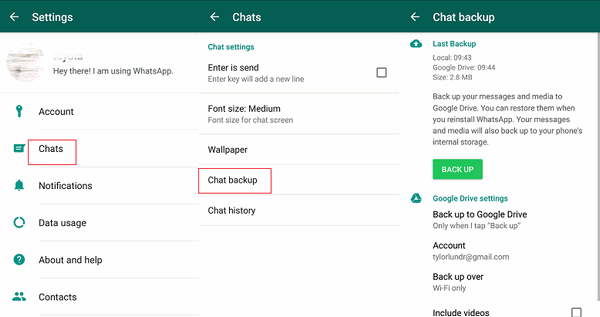
بعد از انجام این کار، برنامه واتساپ را در آیفون حذف نصب کنید. حالا در گوشی اندورید خود برنامه واتساپ را نصب کنید و شماره تلفن خود را در گوشی جدید ثبت کنید. در این مرحله پنجرهای باز میشود که به شما اطلاع میدهد «message backup found»، حالا روی گزینه «Restore» کلیک کنید. کار انتقال چت واتساپ از آیفون به اندروید شما انجام شد. ازآنجاییکه یکی از مشکلات اغلب کاربران واتساپ از دست رفتن اطلاعاتشان است. در اینجا این نکته را اضافه کنیم که اگر بعضی از اطلاعات مهم واتساپ خود را از دست دادهاید و از آنها بکاپ نگرفتهاید، قبل از انجام روشهای بالا، با روش برگرداندن چت های واتس اپ، اطلاعات خود را بازیابی کنید.
روش چهارم، انتقال چت واتساپ از آیفون به اندروید با WazzapMigrator
WazzapMigrator یک ابزار انتقال داده است که به کاربران امکان میدهد تاریخچه واتساپ (متنها و تصاویر) را از آیفون به اندروید منتقل کنند. توجه داشته باشید که واتساپ یک نسخه جدید (2.18.260) منتشر کرده است که از بازیابی از بکاپ محلی پشتیبانی نمیکند، بنابراین اگر میخواهید از این روش استفاده کنید، باید از نسخه قدیمی (2.18.248) واتساپ در گوشی اندروید خود استفاده کنید.
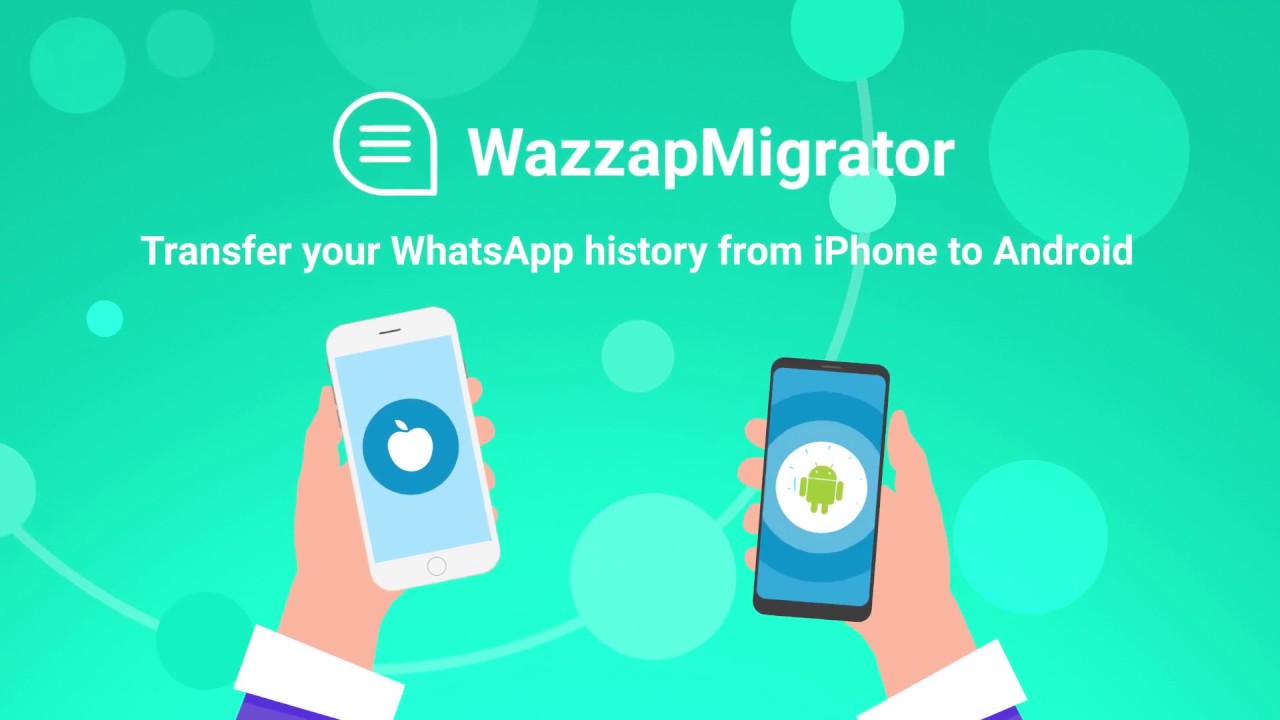
برای انتقال چت واتساپ از آیفون به اندروید، ابتدا با استفاده از iTunes از آیفون خود نسخه پشتیبان تهیه کنید. iTunes را اجرا کنید و آیفون را وصل کنید. سپس به «Summary» بروید و روی «Back Now» کلیک کنید. در دومین مرحله باید iBackup Viewer را از wizzapmigrator.com دانلود کنید و بر روی کامپیوتر خود نصب کنید. حالا iBackup Viewer را اجرا کنید و آیفون را انتخاب کنید. دستگاه iOS را انتخاب کنید و روی «Raw Files»، که در سمت راست پایین منو قرار دارد کلیک کنید. در صفحه بازشده روی حالت «Free View» این ضربه بزنید.
حالا «AppDomainGroup group.net.whatsapp.WhatsApp.shared» را پیدا کنید. سپس گزینه «ChatStorage.sqlite» را انتخاب کنید و بعد بر روی «Export» کلیک کنید. اگر نیاز به انتقال فایلهای پیوست دارید، در این قسمت شما میتوانید به فولدر واتساپ بروید و «Media» را پیدا کنید و انتقال بدهید. حالا گوشی اندروید را به کامپیوتر وصل کنید. پوشه «Media» و فایل «ChatStorage.sqlite» را به پوشه «Download» گوشی اندرویدی خود بکشید.
در قدم بعدی باید واتساپ را از گوشی اندرویدی خود حذف نصب کنید و اپلیکیشن Wazzap Migrator را از پلی استور دانلود کنید. برنامه را اجرا کنید تا «ChatStorage.sqlite» را در گوشی شما اسکن و شناسایی کند. پسازاینکه اسکن تمام شد، گزینه «Play» را انتخاب کنید. در آخرین مرحله باید مجدداً برنامه واتساپ را در گوشی اندروید خود نصب کنید و «restore from backup» را انتخاب کنید.
حرف آخر
در روشهای بالا سعی کردیم، با استفاده از ترفند های جالب واتس اپ، روشهای انتقال چت واتساپ از اندروید به ایفون را بررسی کنیم. از میان چهار روش توضیح دادهشده، روش اول و استفاده از iCareFone Transfer سادهترین شیوه است، چرا که در سه روش دیگر شاید زیادشدن تعداد مراحلی که باید طی کنید، کمی کار را پیچیده کند. بااینحال بهترین روش، روشی است که اجرای آن برای شما امکانپذیر باشد.

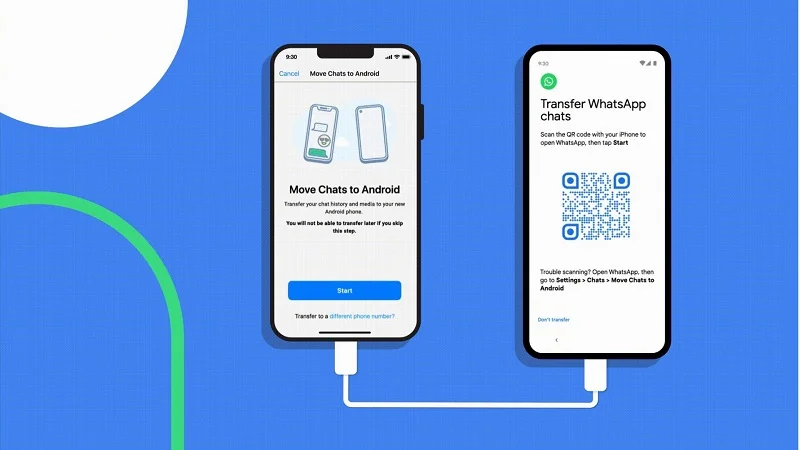




دیدگاههای بازدیدکنندگان
امیرعلی زینلی
1236 روز پیشسلام
من از اپلیکیشن iCareFone Transfer استفاده کردم و مرحله ی اول بک آپ رو کامل گرفت و در مرحله ی دوم تایید حساب واتساپ ارور داد اپلیکیشن کرک شده هست و باید اپلیکیشن اصلی رو نصب کنید.
من الان باید چی کار کنم.
ممنون میشم راهنمایی کنید.
محمد مرتضی وکیل زاده
1236 روز پیشسلام امیر علی عزیز
روش iCareFone Transfer در حال حاضر امکان پذیر نیستش
در صورتی که کابل تبدیل USB-C به لایتنینگ دارید، این کار به راحتی عملیاتی هستش و با مراجعه به قسمت تنظیمات و بعدش Move Chats می تونید اطلاعاتتون رو انتقال بدید.
اگر گوشی مقصد از برند سامسونگ هستش، برنامه اسمارت سوییچ هم می تونه براتون کارساز باشه (با نوشتن عبارت اسمارت سوییچ در قسمت بالا -> سرچ سایت می تونید نحوه انتقال رو مطالعه کنید)
از دیگر برنامه های کاربردی توی این حوزه که می تونید عملیات انتقال چت ها رو انجام بدید میشه برنامه های MobileTrans و Wutsapper رو نام برد
موفق باشید
امیرعلی زینلی
1236 روز پیشآموزش استفاده از این برنامه های Wutsapper و MobileTrans و لینک دانلود رو قرار دهید لطفا برای ویندوز
محمد مرتضی وکیل زاده
1236 روز پیشوب سایت رسمی MobileTrans:
https://mobiletrans.wondershare.com/
امیرعلی زینلی
1236 روز پیشاپلیکیشن رو دانلود کردم ولی فایل Setup رو اجرا کردم ولی نصب نمیشه و یک صفحه ی مکعبی باز شده و یک نوار درصد کشیده و نوار جلو نمیره
محمد مرتضی وکیل زاده
1236 روز پیشدوست عزیز امکانش هست از برنامه های اندروید یا iOS استفاده کنید؟
و این که دقیقا دنبال چه چیزی هستید؛ می خواید چت های واتساپ ایفون رو به گوشی اندرویدی انتقال بدید؟ گوشی اندرویدی شما از چه برندی هستش؟
اطلاعات دقیق اگه بدید، راحت تر می تونیم کمکتون کنیم
امیرعلی زینلی
1236 روز پیشواتساپ آیفون رو به گوشی شیاِئومی انتقال بدم با برنامه موبایل ترنس نسخه ی ویندوز
امیرعلی زینلی
1236 روز پیشامکانش هست یک شماره واتساپ بدید تا عکس صفحه ای که میاد رو براتون ارسال کنم؟
محمد مرتضی وکیل زاده
1236 روز پیش09109009109
Ali
1207 روز پیشسلام من هم همین مشکل دارم از ساعت 2 ظهر تا حالا هرکاری کردم نشد انتقال بدم از ایفون به شیاومی 350هزار تومن کابل تبدیل گرفتم اخر اسمارت سویچ روی شیاومی کار نکرد نمیدونم چیکار کنم
محمد مرتضی وکیل زاده
1207 روز پیشسلام علی عزیز
متاسفانه در آپدیت های جدید واتساپ، امکان انتقال چت ایفون به اندروید تقریبا غیرممکن شده و در حال حاضر راه حل جامعی براش وجود نداره
موفق باشید
امیرعلی زینلی
1236 روز پیشلطفا اپلیکیشن iCareFone Transfer نسخه ی ریجستر شده رو در سایت بزارید ممنون میشم لطفا.لطفا.لطفا
محمد مرتضی وکیل زاده
1236 روز پیشبرای iOS باید از وب سایت رسمی استفاده کنید.
ولی برای اندروید می تونید از لینک زیر اقدام به دانلود کنید:
https://play.google.com/store/apps/details?id=com.tenorshare.transfer&hl=en&gl=US
شایان
1126 روز پیشسلام وقت بخیر
من دستگاهها رو نصب کردم به سیستم. مقصد شیامومی و مبدا ایفون ۷ میباشد. ایفون را دیتکت نمیکند. ممنون نیشم راهنمایی بفرمایید
محمد مرتضی وکیل زاده
1126 روز پیشسلام شایان عزیز
در این مطلب به چهار روش پرداخته شده است.
پیشنهاد می کنیم که اونها رو امتحان کنید!
موفق باشید
صفدری
1080 روز پیشسلام گوشی من آیفون ۸ هست گوشی جدیدم سامسونگ
و برام خیلی مهمه اطلاعات واتساپ رو انتقال بدم اما هر راهی رو رفتم موفق نشدم
محمد مرتضی وکیل زاده
1077 روز پیشسلام دوست عزیز
متاسفانه در آپدیت های جدید واتساپ، این موضوع غیرممکن شده و نمیشه کار خاصی رو انجام داد
در صورتی که به اطلاعاتتون نیاز دارید، از اونها بکاپ بگیرید و یا به شبکه های اجتماعی مثل تلگرام، Export کنید
برای Export کردن کافیه وارد چت مد نظرتون بشید.
بر روی سه نقطه بالای صفحه کلیک کنید
گزینه More یا بیشتر رو انتخاب کنید
سپس گزینه Export رو بزنید
در این بخش می تونید تعیین کنید که مدیا هم انتقال پیدا کنه یا فقط چت ها
سپس تلگرام رو انتخاب کنید
حالا صبر کنید تا عملیات انتقال تموم شه
موفق باشید
محمد آرمند
1008 روز پیشسلام،به من لطف بزرگی میکنید اگه راهنمایی کنید،آیفون 6داشتم ازم دزدیدن که اپل آیدی اون با اپل آیدی گوشی خواهرم یکی بود، واتساپم رو روی آن گوشی انتقال دادم باروش تغیر شماره ولی چت هام که تو گوشی 6ایفون بود نیومد بالا بک آپ هم گرفتم، حالا میشه روی گوشی اندروید واتساپم رو با اطلاعات قبلی آوردش خیلی حیاتی هستش اگه میشه هزینه راهنمایی راهم پرداخت میکنم. 091229416** شماره تماسم
محمد مرتضی وکیل زاده
1007 روز پیشسلام محمد عزیز
متاسفانه در آپدیت های جدید واتساپ، دیگه امکان انتقال اطلاعات مقدور نیستش
این مورد توسط گوشی های مختلف هم بررسی شده ولی متاسفانه شدنی نیست
موفق باشید